准备一个容量大于8GB的U盘,用于制作启动盘。请确保U盘内的数据已备份,因为制作过程会清除所有数据。
确保你的苹果笔记本可以连接互联网。
从微软官方网站下载一个原版的Windows系统镜像文件。建议选择早期版本的Windows 10,以避免因文件大小超过4GB导致启动盘制作失败。
访问微软官方网站下载所需的Windows 10镜像文件。
打开Mac系统自带的Boot Camp助理(在实用工具文件夹中)。不同版本的Boot Camp支持的Windows系统不同,请根据你的Boot Camp版本选择合适的Windows镜像。
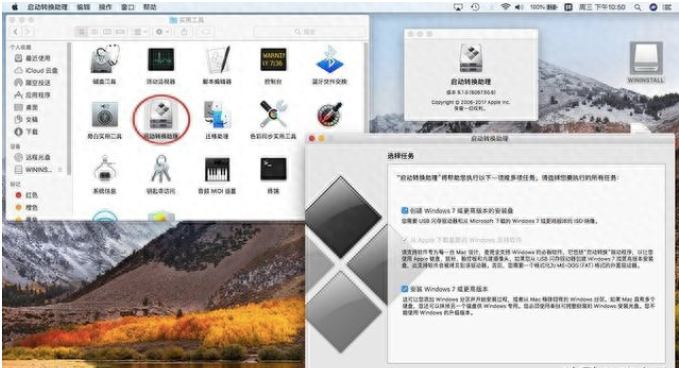
在Boot Camp助理中,选择创建Windows安装盘和安装Windows的选项。
选择你下载的Windows 10 ISO镜像文件,并插入U盘。Boot Camp会自动识别U盘并开始制作启动盘。这个过程会格式化U盘,因此请确保U盘数据已备份。
Boot Camp助理会引导你完成分区操作。根据你的硬盘大小,合理分配Mac和Windows系统的分区空间。
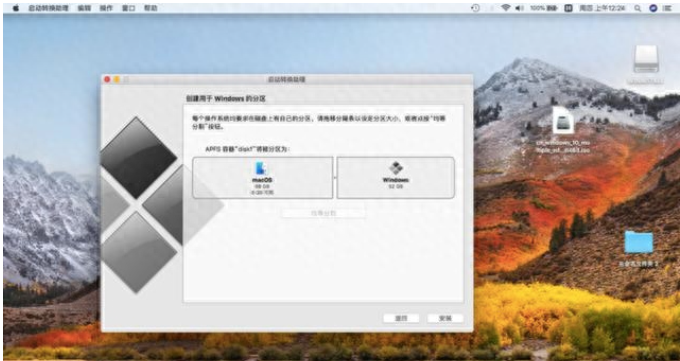
点击安装后,Mac将自动重启并开始Windows系统的安装过程。
跟随Windows安装向导,进行系统安装。在安装过程中,可能需要重新格式化Windows分区。
安装完成后,进入Windows系统,使用特殊的激活方法进行系统激活。
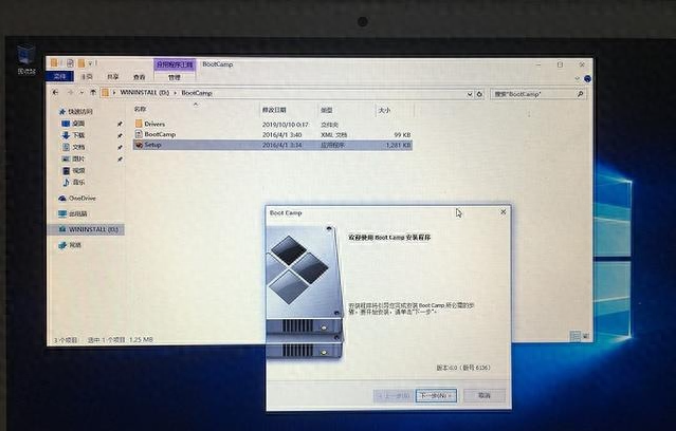
从U盘中的Boot Camp目录安装驱动程序,以确保Mac笔记本的快捷键等硬件功能在Windows系统下正常工作。

























